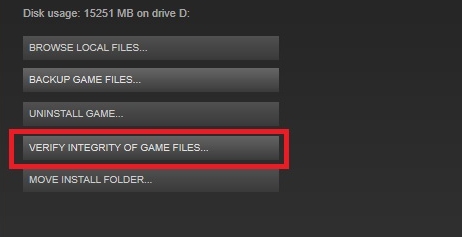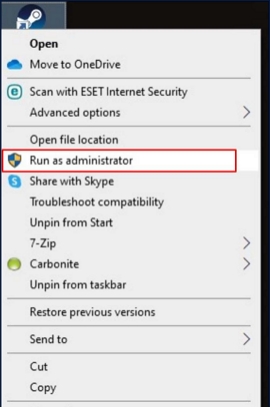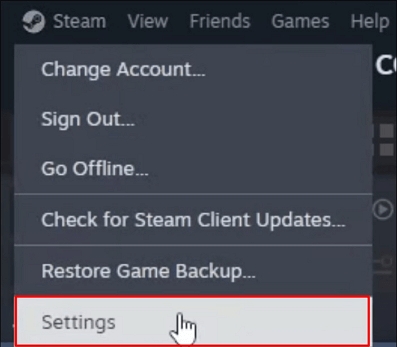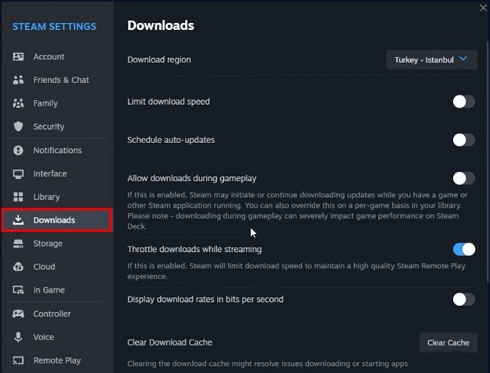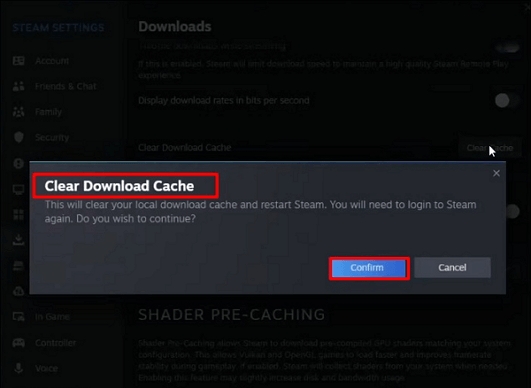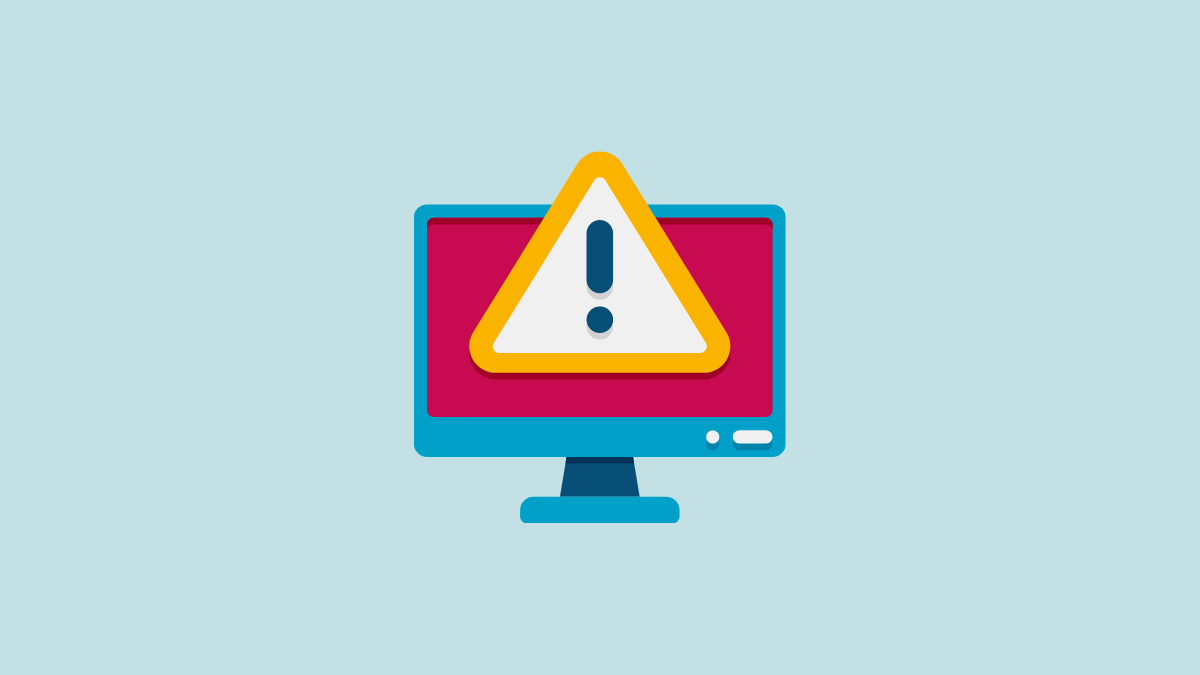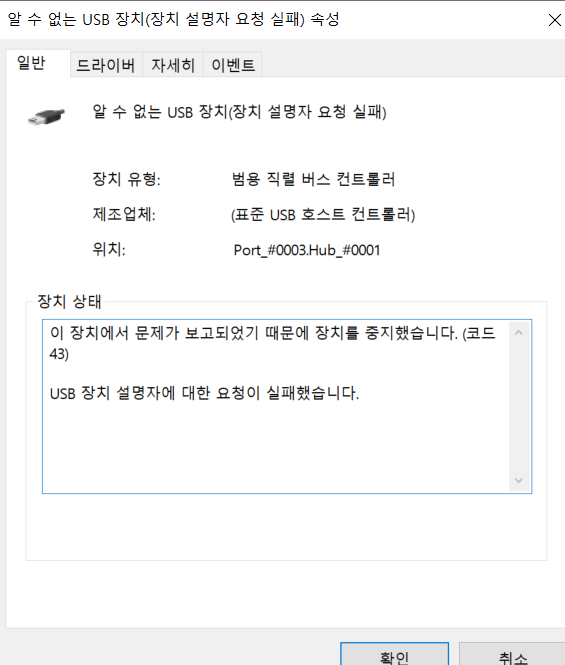폴가이즈 파일 누락에 대한 6 가지 해결 방법
많은 플레이어들이 답답한 문제에 직면해 있습니다. 바로 폴가이즈 파일 누락입니다.이 문제로 인해 게임이 시작되지 않거나 예기치 않은 충돌이 발생할 수 있습니다. 신인과 베테랑 플레이어 모두에게 영향을 미칩니다. 인기 배틀로얄 게임인 폴가이즈는 다채로운 장애물과 기발한 캐릭터로 수백만 명의 플레이어를 사로잡았습니다.
그러나 누락된 파일로 인해 재미에 참여할 수 없게 되면 어떻게 됩니까? 걱정하지 마세요! 이 가이드는 2026년 폴가이즈 파일 누락을 해결하는 데 도움이 될 것입니다. 다시 게임에 참여할 수 있는 6가지 효과적인 방법을 모았습니다. 각 방법을 단계별로 안내해 드리겠습니다.
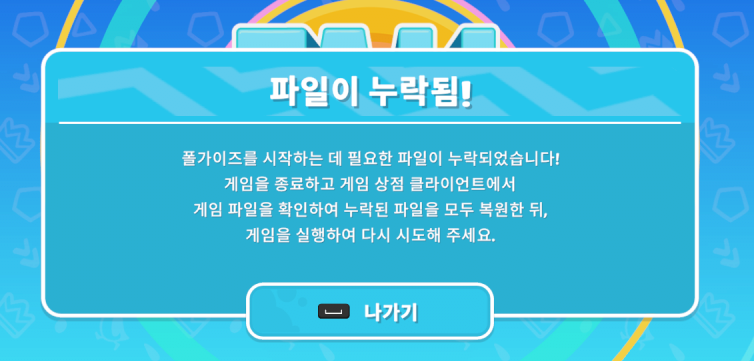
파트 1: 폴가이즈 파일 누락 오류 개요
폴가이즈는 플레이어가 귀여운 콩 모양의 캐릭터로 화려한 장애물 코스를 탐색하는 활기찬 배틀로얄 게임입니다. 높은 인기에도 불구하고 많은 게이머들이 폴가이즈 파일 누락 오류에 직면해 있습니다. 이 오류는 중요한 게임 파일이 없거나 손상되었을 때 발생합니다. 시작 시 오류 메시지가 표시되거나 게임 플레이 중 예기치 않은 충돌이 발생할 수 있습니다. 게임이 완전히 시작되지 않을 때도 있습니다.
이럴 때는 경기에 참여하거나 게임을 제대로 할 수 없습니다. 게임을 시작하면 질감, 소리 문제 또는 기타 결함이 누락될 수 있습니다. 누락된 파일 오류는 불완전한 다운로드, 바이러스 백신 간섭 또는 디스크 오류 등 다양한 원인에서 기인할 수 있습니다. 다양한 플랫폼의 플레이어에게 영향을 미치는 일반적인 문제입니다. 이 오류를 이해하는 것은 이 오류를 해결하고 재미로 돌아가는 첫 번째 단계입니다.
파트 2: 폴가이즈의 누락된 파일을 고치는 방법?
이제 폴가이즈 파일 누락 오류를 확인했으니 해결 방법을 살펴보도록 하겠습니다. 게임을 다시 원활하게 운영할 수 있는 6가지 효과적인 방법을 다루겠습니다. 가장 간단한 방법부터 시작하여 필요한 경우 더 고급 솔루션으로 이동하는 순서대로 이러한 단계를 시도해 보십시오.
방법 1. 4DDiG Windows Data Recovery 프로그램으로 누락된 파일 복구
기본 솔루션을 사용해도 폴가이즈 파일 누락 문제가 해결되지 않으면 사용을 고려하십시오. 4DDiG Windows Data Recovery이 강력한 도구는 분실된 게임 파일을 검색할 수 있는 안정적인 솔루션을 제공합니다. 4DDiG는 고급 복구 알고리즘을 사용하여 손상되거나 누락된 폴가이즈 파일을 검색하고 복구할 수 있습니다. 실수로 인한 삭제, 시스템 충돌, 정전 등 다양한 시나리오에서 효과적입니다. 이 도구는 효율성, 신뢰성 및 다용도성을 결합하여 누락된 폴가이즈 파일을 복구하는 데 이상적인 선택입니다.
- 하드 드라이브에서 작동하고, 메모리 카드등에서 작동합니다.
- 3분의 빠른 평균 복구 시간을 자랑합니다.
- 98%의 복구율로 4DDiG는 높은 신뢰성을 보장합니다.
- 2000개 이상의 파일 유형과 다양한 파일 시스템을 지원합니다.
4DDiG Windows Data Recovery를 사용하여 누락된 폴가이즈 파일을 복구하는 방법은 다음과 같습니다.
-
4DDiG Windows Data Recovery를 다운로드하여 설치합니다. 프로그램을 시작하고 폴가이즈가 설치된 드라이브를 선택합니다.

-
"시작"을 클릭하고 4DDiG은 누락된 폴가이즈 파일을 검색하기가 사작합니다. 필요한 파일을 찾으면 검색을 일시 중지할 수 있습니다.

-
검색이 완료되면 복구된 파일을 미리 봅니다. 복원할 폴가이즈 파일을 선택하고 다음 "복구"를 클릭합니다.복구된 파일을 다른 드라이브에 저장하려면 안전한 위치를 선택하십시오.

복구된 데이터는 로컬 디스크 또는 클라우드 스토리지로 복원할 수 있습니다.
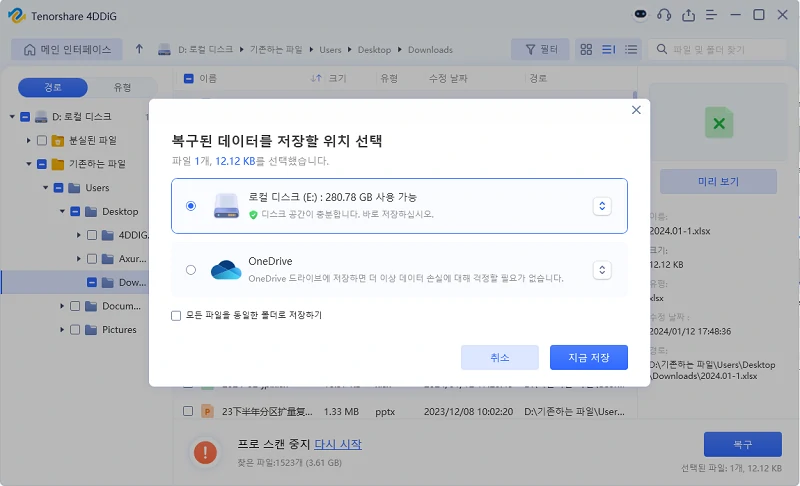
방법 2. Windows 시스템 요구 사항 확인
시스템이 폴가이즈의 요구 사항을 충족하는지 확인하는 것이 중요합니다. 오래된 하드웨어 또는 소프트웨어는 파일 누락 오류로 이어질 수 있습니다.
시스템을 확인하는 방법은 다음과 같습니다.
-
Win + R을 누른 후에 "winver"를 입력하고 엔터를 누릅니다. 폴가이즈는 Windows 10 64비트 이상이 필요합니다.
-
시스템 속성을 확인하여 CPU와 RAM을 확인합니다. 폴가이즈는 적어도 인텔 코어 i5 또는 AMD와 동등한 성능과 8GB RAM이 필요합니다.
-
Win + R을 른 후에 "dxdiag"를 입력하고 엔터를 누릅니다. 폴가이즈는 DirectX 11 이상이 필요합니다.
-
GPU 제조업체의 웹사이트를 방문하여 그래픽 카드의 최신 드라이버를 다운로드하십시오.
시스템이 이러한 요구 사항에 미치지 못하는 경우 업그레이드를 고려하십시오. 최소 사양을 충족하면 종종 누락된 파일 문제를 해결하고 게임 성능을 향상시킵니다.
방법 2. 게임 파일 무결성 확인
스팀의 내장 도구는 누락되거나 손상된 폴가이즈 파일을 해결하는 데 도움이 될 수 있습니다. 이 프로세스는 로컬 파일을 스팀의 서버에 있는 올바른 버전과 비교합니다.
이 기능을 사용하는 방법은 다음과 같습니다.
-
스팀을 열고 라이브러리로 이동합니다. 폴가이즈를 마우스 우클릭하고 속성을 선택합니다.
-
속성창에서 로컬 파일탭을 클릭합니다.
-
"게임 파일의 무결성 검증"을 클릭합니다. 프로세스가 완료될 때까지 기다립니다.

-
스팀은 게임 파일을 확인하고 누락되거나 손상된 파일을 다운로드합니다.
이 방법은 종종 불완전한 다운로드 또는 파일 손상으로 인한 문제를 해결합니다. 스팀에서 파일을 찾아서 교체하면 폴가이즈를 재시작해 보세요. 누락된 파일 오류를 해결해야 합니다.
방법 4. 관리자 모드에서 스팀을 실행하여 폴가이즈 파일 누락 해결
관리자 권한으로 스팀을 실행하면 폴가이즈에서 파일이 누락되는 권한 관련 문제를 해결할 수 있습니다. 이 방법은 시스템 파일에 대한 전체 액세스 권한을 스팀에 제공합니다.
관리자로 스팀을 실행하는 방법은 다음과 같습니다.
-
시작 메뉴 또는 바탕 화면에서 스팀을 찾고 "스팀"아이콘 위에 마우스 우클릭합니다.
-
"관리자로 실행"을 선택합니다. 표시되는 메뉴에서 말입니다.

-
메세지가 나타나면 "네"를 클릭합니다. 스팀이 장치를 변경할 수 있도록 허용합니다.
-
스팀이 열리면 폴가이즈를 실행하고 누락된 파일 오류가 해결되는지 확인합니다.
영구 솔루션의 경우 항상 관리자로 실행되도록 스팀을 설정할 수 있습니다. 스팀 바로 가기를 마우스 우클릭하고 "관리자로 이 프로그램 실행"을 선택합니다.속성호환성 탭으로 이동하여 다음을 확인합니다.
방법 5. 스팀 캐시 청소
스팀의 다운로드 캐시를 지우면 폴가이즈 파일 누락을 포함한 다양한 문제를 해결할 수 있습니다. 이 프로세스는 충돌을 유발할 수 있는 임시 파일을 제거합니다.
스팀 다운로드 캐시를 지우는 방법은 다음과 같습니다.
-
스팀을 열고 왼쪽 위 코너에서 "스팀"을 클릭합니다.드롭다운 메뉴에서 "설정"을 선택합니다.

-
설정 창에서 왼쪽에 있는 "다운로드" 탭을 클릭합니다.

-
윈도우 아래에 위치한 "다운로드 캐시 지우기" 버튼을 찾고 클릭합니다.

-
스팀에서 확인을 요청할 것입니다. "확인"을 클릭하고 계속 진행합니다.
-
프로세스가 완료되면 스팀에서 재시작하라는 메시지가 표시됩니다. "OK"을 클릭합니다.그 다음 스팀을 재시작합니다.
스팀이 재시작되면 다시 로그인하여 폴가이즈를 시작해 보세요. 이 방법은 종종 손상된 다운로드 데이터 또는 불완전한 파일 전송과 관련된 문제를 해결합니다.
방법 6. 폴가이즈를 재설치하여 폴가이즈 누락 파일 해결
다른 방법이 실패할 경우 폴가이즈를 재설치하면 지속적인 누락 파일 오류를 해결할 수 있습니다. 이 프로세스는 모든 게임 파일을 제거하고 새로운 복사본으로 대체합니다.
폴가이즈를 재설치하는 방법은 다음과 같습니다.
-
스팀을 열고 라이브러리로 이동합니다. 폴가이즈를 마우스 우클릭하고관리>제거를 선택합니다.
-
프롬프트에 따라 제거 프로세스를 완료합니다.
-
제거되면 컴퓨터를 재시작하여 남아 있는 임시 파일을 지웁니다.
-
스팀을 다시 열고 라이브러리로 이동합니다. 폴가이즈를 찾고 "설치"를 클릭합니다.
-
설치 위치를 선택하고 다운로드 및 설치가 완료될 때까지 기다립니다.
재설치한 후 폴가이즈를 실행하여 누락된 파일 오류가 해결되었는지 확인합니다. 이 방법을 사용하면 깨끗하고 최신 버전의 게임을 할 수 있습니다.
제거하기 전에 중요한 저장 데이터를 백업해야 합니다. 이 방법은 시간이 많이 소요될 수 있지만 종종 지속되는 파일 문제에 효과적입니다.
파트 3: 자주 묻는 질문들
질문: 내 폴가이즈 아이템들이 사라진 이유는 무엇입니까?
답: 폴가이즈 아이템은 서버 문제 또는 계정 동기화 문제로 인해 사라질 수 있습니다. 이 문제를 해결하려면 게임을 재시작하거나 인터넷 연결을 확인하십시오.
질문: 폴가이즈 파일에 액세스하려면 어떻게 해야 합니까?
답: 스팀 폴더를 통해 폴가이즈 파일에 액세스할 수 있습니다. 스팀 > 스팀 앱 > 공통 > 폴가이즈로 이동하여 게임 파일을 찾습니다.
질문: 폴가이즈에서 에픽 게임즈 계정 오류를 해결하는 방법은?
답: 폴가이즈에서 에픽 게임즈 계정 오류를 해결하려면 로그아웃하고 계정으로 다시 들어가 보세요. 작동하지 않으면 에픽 게임 계정을 해제하고 폴가이즈 프로필에 다시 연결합니다.
결론
폴가이즈 누락된 파일을 해결하는 것은 좌절감을 줄 수 있지만 이러한 방법을 사용하면 문제를 해결할 수 있는 준비가 잘 되어있을 것입니다. 시스템 요구 사항 확인 및 게임 파일 확인과 같은 간단한 해결법으로 시작합니다. 이 기능이 작동하지 않으면 관리자로 스팀을 실행하거나 다운로드 캐시를 지우는 등의 고급 솔루션을 사용해 보십시오. 지속되는 문제의 경우 다음의 사용을 고려합니다. 또한 게임을 재설치하거나. 향후 파일 문제를 방지하기 위해 시스템 및 드라이버를 업데이트해야 합니다. 인내심과 4DDiG Windows Data Recovery의 기술을 통해 금방 장애물 코스를 비틀거리며 걸어갈 수 있을 것입니다. 누락된 파일로 인해 폴가이즈를 즐기는데 방해받지 마세요!